Kako uključiti ili isključiti pozadinske podatke na Samsung Galaxy S10

Saznajte kako omogućiti ili onemogućiti pozadinske podatke za svoju mobilnu i Wi-Fi mrežu na pametnom telefonu Samsung Galaxy S10.
Mobilni podaci mogu biti skupi – ako imate ograničeni plan, možda ćete poželjeti upravljati potrošnjom podataka kada koristite telefon. Postoje dva jednostavna načina da to učinite – bilo putem trake s prečacima ili izbornika Postavke.
Putem ladice s prečacima
Traka s prečacima je lakša i brža opcija – prijeđite prstom od vrha prema dolje da biste povukli svoje obavijesti i prvi dio svoje ladice. Ovisno o vašim postavkama, možda ćete ga već tamo vidjeti. Ako to ne učinite, ponovno prijeđite prstom prema dolje kako biste otkrili ostale svoje prečace. Negdje na popisu pronaći ćete jednu s oznakom Mobilni podaci. Dodirnite ga kako biste isključili svoje podatke.
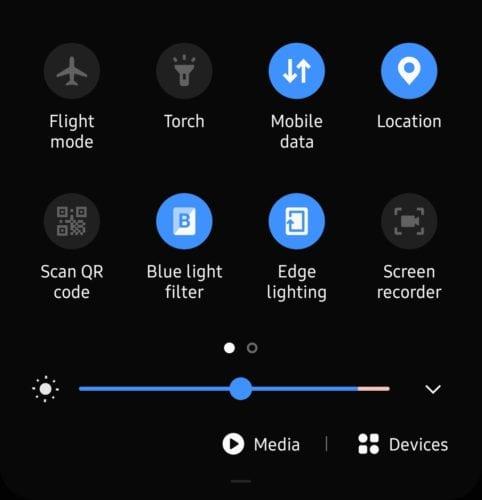
Opcija mobilnih podataka na ladici
Da biste ga ponovno uključili, ponovno dodirnite ikonu i pričekajte da promijeni boju. Također ćete vidjeti indikaciju u gornjem desnom kutu zaslona, vjerojatno u obliku 4G ili 3G pored indikatora baterije, ako je vaš telefon povezan s mobilnom mrežom.
Savjet: Siva ikona znači da je već isključena – plava ili druga boja, ovisno o vašoj temi, znači da je trenutno aktivna. Budite oprezni da slučajno ne uključite/isključite nešto tako što ćete ih pomiješati!
Preko Postavke
Druga, sporija opcija je korištenje aplikacije Postavke. Otvorite ga i dodirnite gumb Veze na samom vrhu. Na dnu zaslona pronaći ćete opciju Korištenje podataka. Dodirnite ga.
Savjet: Iako se može činiti da bi mobilne mreže bile prava opcija ovdje, ta će vas odvesti samo do opcija u kojima možete odabrati na koju se mrežu želite povezati, umjesto da potpuno isključite veze.
U izborniku Upotreba podataka vidjet ćete opciju klizača za mobilne podatke. Dodirnite ga i vaši će mobilni podaci biti isključeni, što znači da će se sva preuzimanja i dodatni prijenosi također odmah pauzirati ili prekinuti – osim ako niste spojeni na WiFi mrežu.
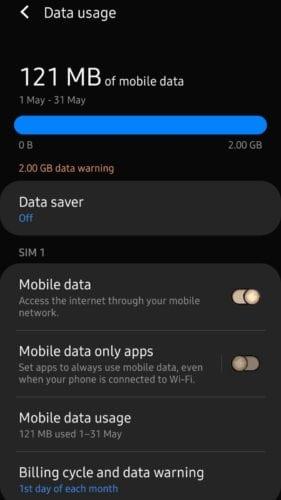
Opcija mobilnih podataka u aplikaciji Postavke
Da biste ponovno uključili svoje podatke, jednostavno pomaknite klizač natrag u položaj Uključeno.
Savjet: Isključivanje mobilnih podataka ne prekida druge podatkovne veze kao što su Bluetooth ili WiFi – da biste to učinili, aktivirajte način rada u zrakoplovu.
Saznajte kako omogućiti ili onemogućiti pozadinske podatke za svoju mobilnu i Wi-Fi mrežu na pametnom telefonu Samsung Galaxy S10.
Saznajte što je Data Roaming i kako ga omogućiti ili onemogućiti na Samsung Galaxy S10.
Google fontovi sadrže široku paletu fontova kako bi vaš sadržaj izgledao ljepše. Postoji više od tisuću fontova dostupnih na Google Fontovima i
Bluetooth je jedna od najkorisnijih tehnologija povezivanja na današnjem tržištu – omogućuje nam jednostavno uparivanje svih vrsta uređaja u svim vrstama
Kao i kod svake vodeće serije Galaxy, Samsung je izdao više od jednog modela u seriji S10. Točnije, pustili su tri. Vrh linije
Nominalna svrha načina rada u zrakoplovu je staviti vaš telefon u 'tihi' način rada kada su u pitanju veze i signali koji se šalju i primaju. Iako nije
Ako vas nervira značajka automatskog ispravljanja ili automatske zamjene na Samsung Galaxy S10, isključite je pomoću ovih koraka.
Saznajte sve o Sigurnom načinu rada na pametnom telefonu Samsung Galaxy S10 i kako ga omogućiti.
Naučite kako postaviti zvuk za obavijesti SMS-om na Samsung Galaxy S10 pomoću ovog vodiča.
Automatske zamjene su napredni alati za automatsko ispravljanje – u mnogim slučajevima, automatski ispravak će automatski zamijeniti pogrešno napisanu riječ ispravnom riječju, ali
Mobilni podaci mogu biti skupi – ako imate ograničeni plan, možda ćete poželjeti upravljati potrošnjom podataka kada koristite telefon. Tamo
Naučite kako soft i hard resetirati pametni telefon Samsung Galaxy S10 ako se zamrznuo ili ne radi ispravno.
Naučite kako dodati i ukloniti telefonske brojeve na popis blokiranih na pametnom telefonu Samsung Galaxy S10 uz ovaj vodič.
Nije novost da je Galaxy S10 Samsungov novi vodeći telefon. S10 dolazi s mnogo sjajnih značajki, od kojih je jedna "Wireless Powershare". Naučite kako ga koristiti uz ovaj detaljan post.
U raskidu s prošlim uređajima, Samsung Galaxy S10 nema lampicu obavijesti
Naučite kako uštedjeti vrijeme rezanjem, kopiranjem i lijepljenjem teksta na pametnom telefonu Samsung Galaxy S10 uz ovaj detaljni vodič.
Naučite gdje se nalazi utor za ladicu za SIM karticu i SD karticu te kako ih umetnuti i ukloniti u ovom vodiču korak po korak.
Tamni ili noćni način rada korisna je značajka koja većinu boja vašeg telefona postavlja na tamne – tako da su pozadine preglednika, aplikacija i zaslona izbornika zadane na
Naučite kako povezati pametni telefon Samsung Galaxy S10 s računalom kako biste mogli prenositi datoteke na i s uređaja.
Nakon što rootate svoj Android telefon, imate potpuni pristup sustavu i možete pokretati mnoge vrste aplikacija koje zahtijevaju root pristup.
Tipke na vašem Android telefonu ne služe samo za podešavanje glasnoće ili buđenje zaslona. Uz nekoliko jednostavnih podešavanja, mogu postati prečaci za brzo fotografiranje, preskakanje pjesama, pokretanje aplikacija ili čak aktiviranje značajki za hitne slučajeve.
Ako ste ostavili laptop na poslu i imate hitan izvještaj koji trebate poslati šefu, što biste trebali učiniti? Upotrijebiti svoj pametni telefon. Još sofisticiranije, pretvorite svoj telefon u računalo kako biste lakše obavljali više zadataka istovremeno.
Android 16 ima widgete za zaključani zaslon koje vam omogućuju promjenu zaključanog zaslona po želji, što ga čini mnogo korisnijim.
Android način rada Slika u slici pomoći će vam da smanjite videozapis i gledate ga u načinu rada slika u slici, gledajući videozapis u drugom sučelju kako biste mogli raditi i druge stvari.
Uređivanje videa na Androidu postat će jednostavno zahvaljujući najboljim aplikacijama i softveru za uređivanje videa koje navodimo u ovom članku. Pobrinite se da ćete imati prekrasne, čarobne i elegantne fotografije za dijeljenje s prijateljima na Facebooku ili Instagramu.
Android Debug Bridge (ADB) je moćan i svestran alat koji vam omogućuje mnoge stvari poput pronalaženja logova, instaliranja i deinstaliranja aplikacija, prijenosa datoteka, rootanja i flashanja prilagođenih ROM-ova te stvaranja sigurnosnih kopija uređaja.
S aplikacijama s automatskim klikom. Nećete morati puno raditi prilikom igranja igara, korištenja aplikacija ili zadataka dostupnih na uređaju.
Iako ne postoji čarobno rješenje, male promjene u načinu punjenja, korištenja i pohranjivanja uređaja mogu uvelike usporiti trošenje baterije.
Telefon koji mnogi ljudi trenutno vole je OnePlus 13, jer osim vrhunskog hardvera, posjeduje i značajku koja postoji već desetljećima: infracrveni senzor (IR Blaster).


























